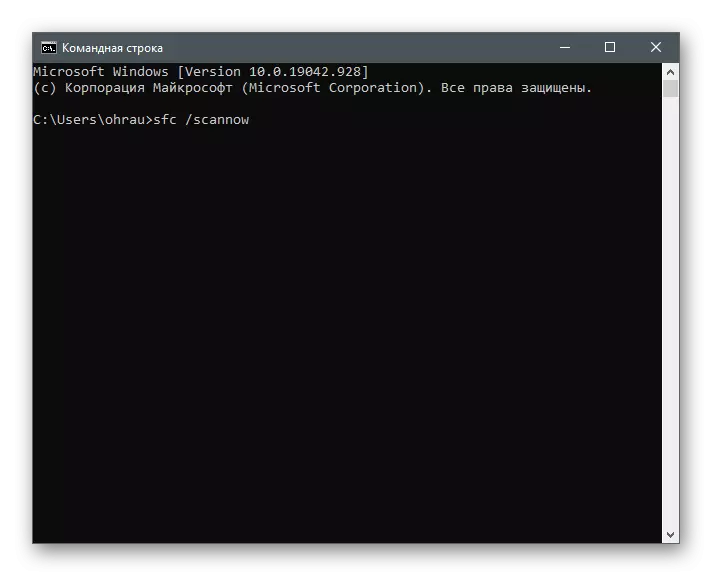Uzroci greške kod 0x80131500 u Microsoft Storeu
Da bismo razumjeli prisustvo tako velikog iznosa metoda neispravnosti u članku, potrebno je baviti razlozima izgleda. Postoje ih četvero.- Microsoft Store;
- Netačni datumi i vremenske postavke;
- Povezivanje s internetom;
- Greške DNS servera.
Pojava barem jednog od tih problema može dovesti do pojave obavijesti sa kodom 0x80131500 kada započnete ili koristite Microsoft Store. Metode još nisu podijeljene u grupe koje se odnose na razloge, ali su predstavljene u seriji: od najjednostavnijeg u implementaciji i efikasnom i do uskog kontroliranog. Stoga vrijedi od prvog, preći na sljedeći ako greška nije fiksna.
1. metoda: Provjera vremena i datuma
Zbunjena ili netačna vremena i datumi i datumi često dovode do problema u određenim programima, jer ne mogu sinkronizirati podatke putem interneta. To se odnosi na to i Microsoft Store, pa preporučujemo otvaranje i provjeru trenutnih parametara. Ako je vrijeme netačno, promijenite ga u skladu s uputama iz našeg odvojenog članka.
Pročitajte više: Promjena vremena u sustavu Windows 10
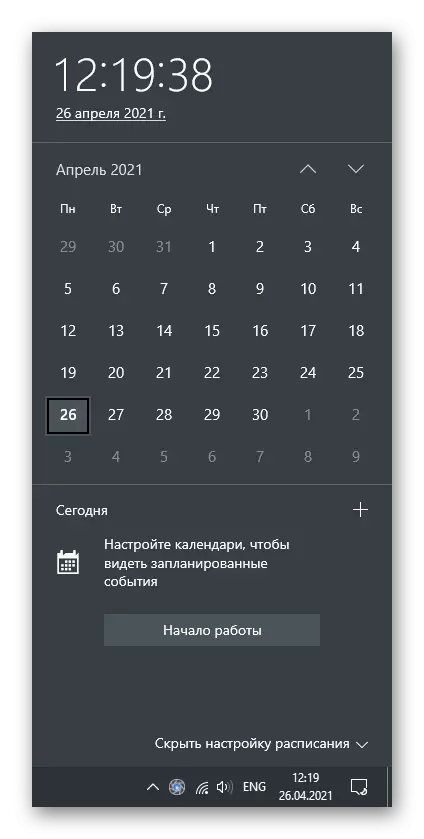
Uz stalnu resetiranje na određenu vrijednost, potrebno je provjeriti nekoliko razloga za takav problem. Često je skakutna baterija na matičnoj ploči često kriviti, ali ponekad se datum resetira zbog djelovanja aktivatora operativnog sistema ili odabrane vremenske zone.
Metoda 3: Resetiranje prodavnice KESHA
Unutrašnje programe aplikacije jedan su od najčešćih uzroka pogreške sa kodom 0x80131500. Većina ih je riješena resetiranjem predmemorije kada se privremene datoteke i druge smeće izbrišu, što dovodi do različitih grešaka. U operativnom sistemu Windows postoji ugrađeni alat koji automatski vrši resetiranje, pa samo treba pokrenuti samo.
- Da biste to učinili, otvorite uslužni program "Run" zatvaranjem kombinacije Win + R tipke, unesite u polje WSreset.exe i pritisnite Enter da biste koristili naredbu.
- Pojavit će se prozor naredbenog retka koji se ne može zatvoriti jer pokreće postupak resetiranja predmemorije.
- Nakon nekog vremena pojavit će se prozor trgovine, što znači uspješan završetak operacije.
- Ako se, zajedno sa ovim, na desnoj strani pojavila ikona s dostupnim ažuriranjima, preuzmite novu verziju Microsoftove trgovine i idite na uobičajenu interakciju s njim.
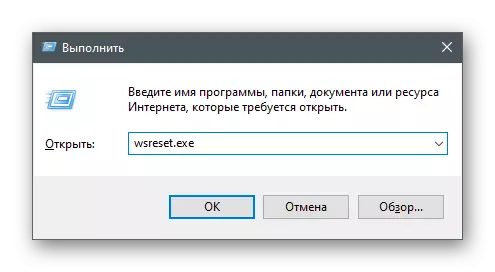
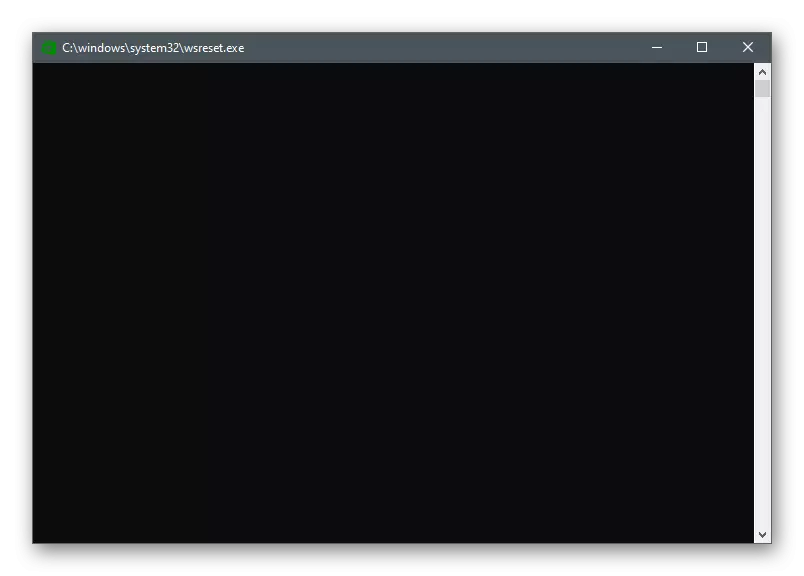
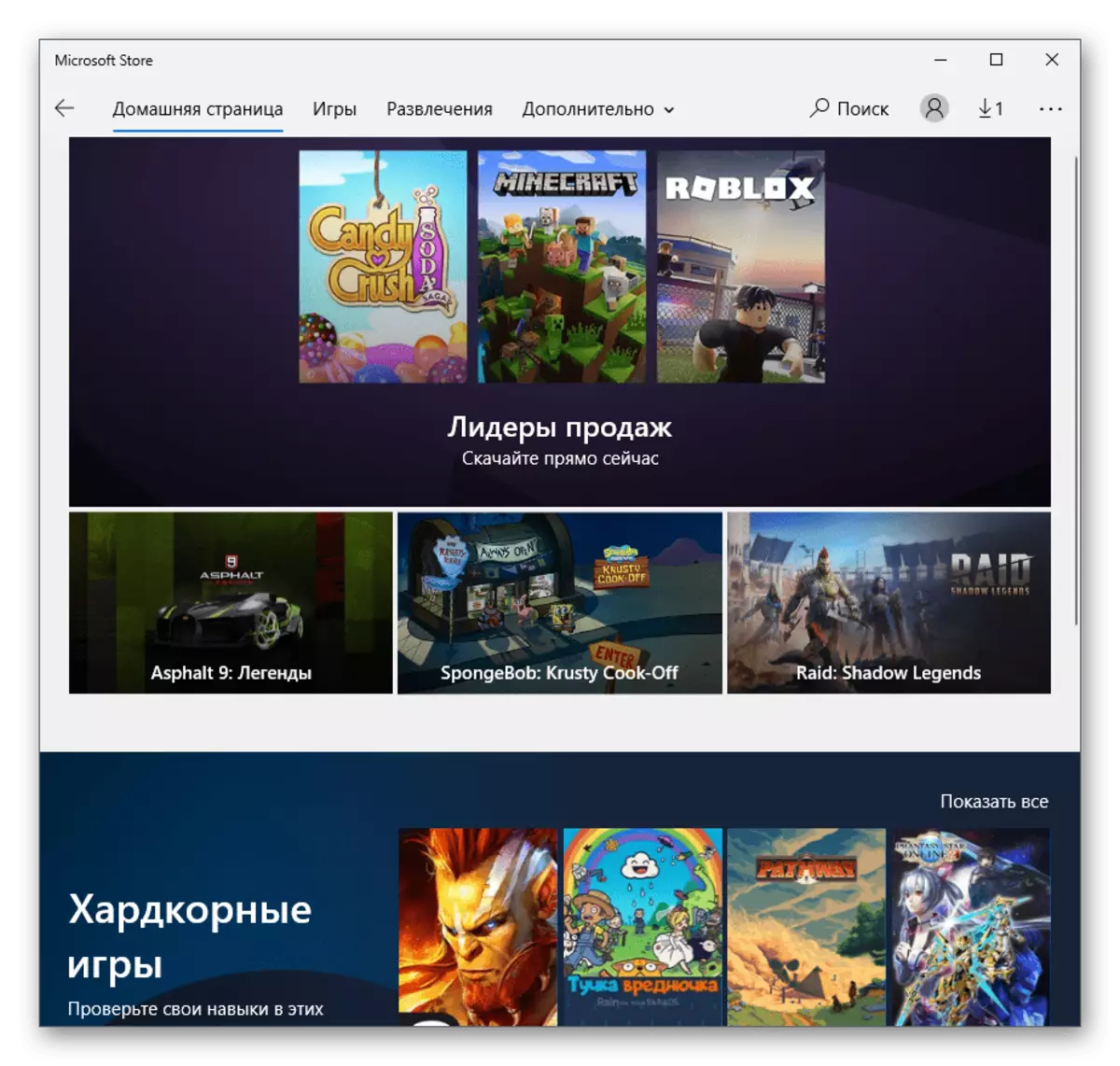
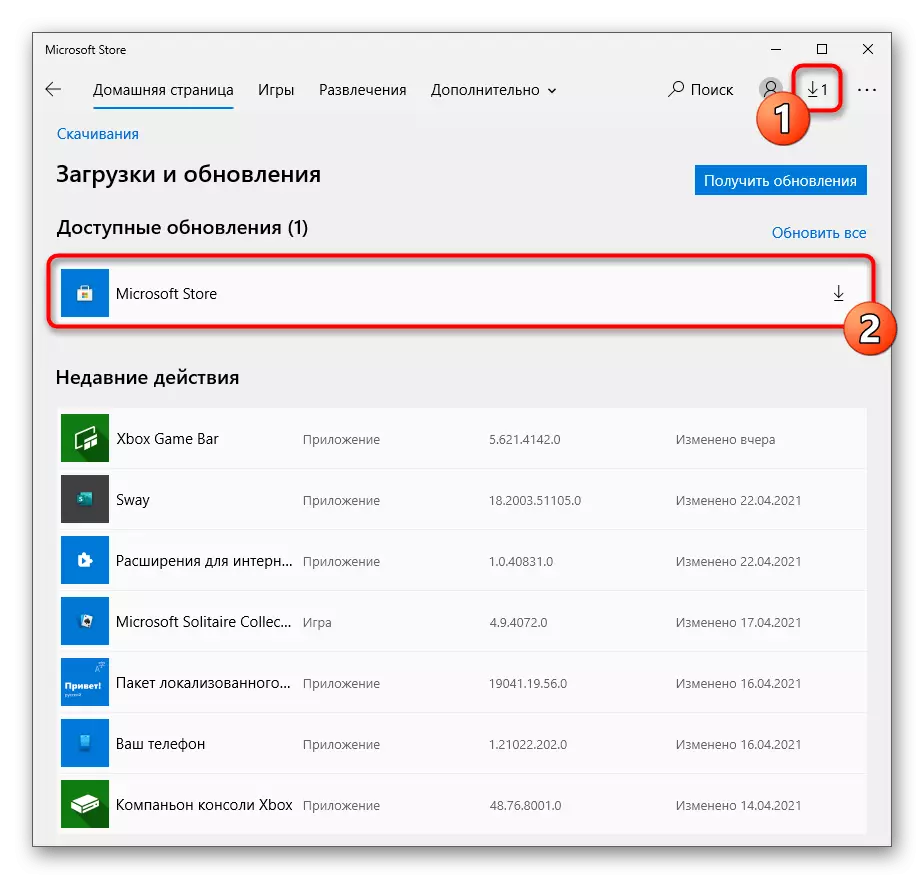
4. metoda: Onemogući Windows Quick Start
Privremeno isključivanje brzog pokretanja Windows resetira RAM-a, što automatski eliminira korisnika iz svih mogućih grešaka povezanih sa greškama ili nepravilnim radom određenih komponenti OS-a. To može pomoći u vezi s problemom kojim se razmatra, pa preporučujemo izvođenje sljedećih koraka.
- U aplikaciji "Parametri" odaberite System TILE.
- Idite u odjeljak "Način hrane i mirovanja".
- U bloku "Srodne parametre" kliknite na natpis "Napredne parametre snage".
- Kad se pojavi prozor, idite na "akcije tipki za napajanje".
- Aktivirajte "Promjena parametara koji sada nisu dostupni."
- Potvrdite potvrdni okvir iz stavke "Omogući pokretanje" i primijenite promjene.
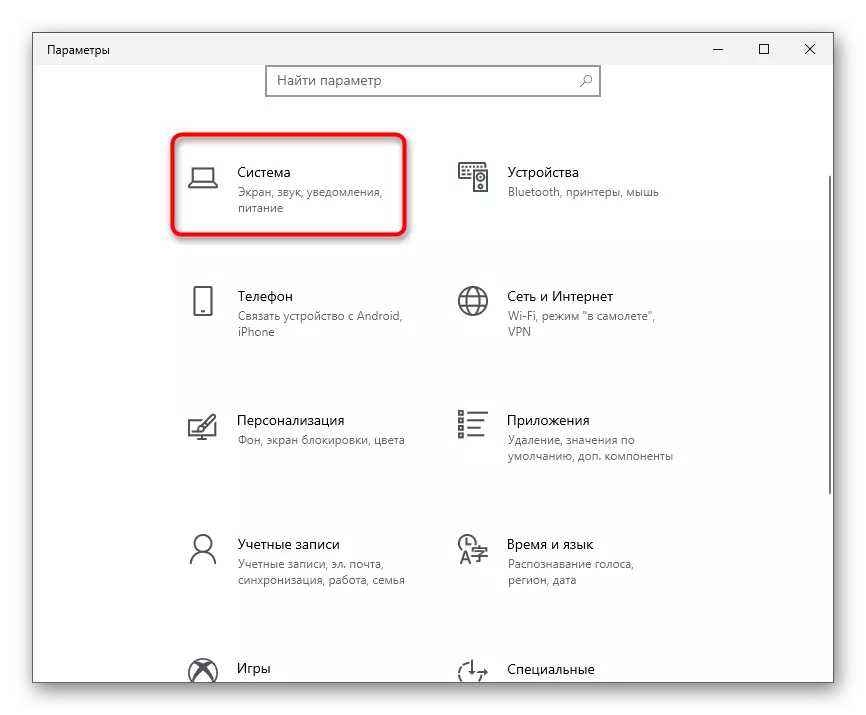

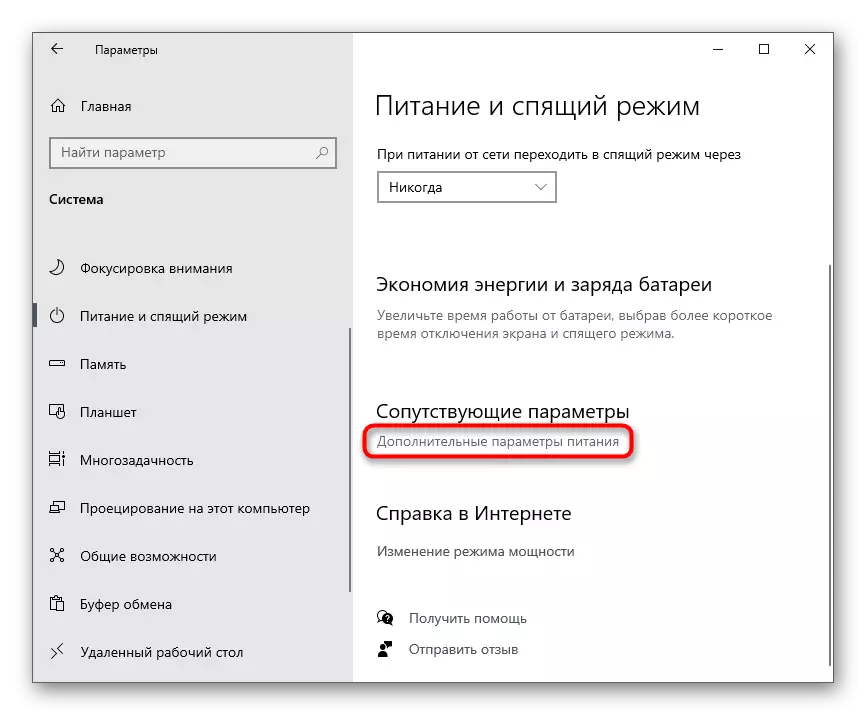
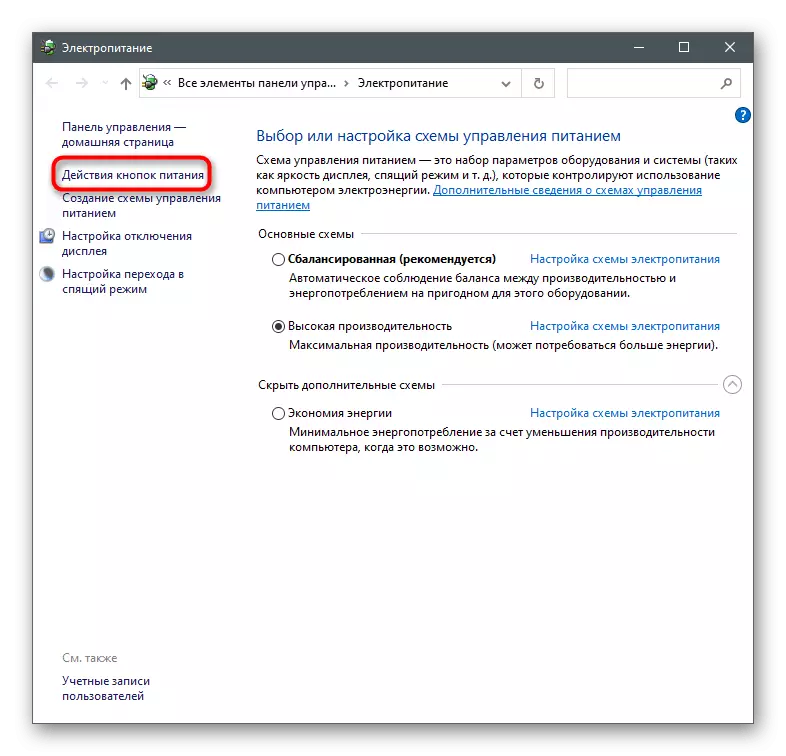
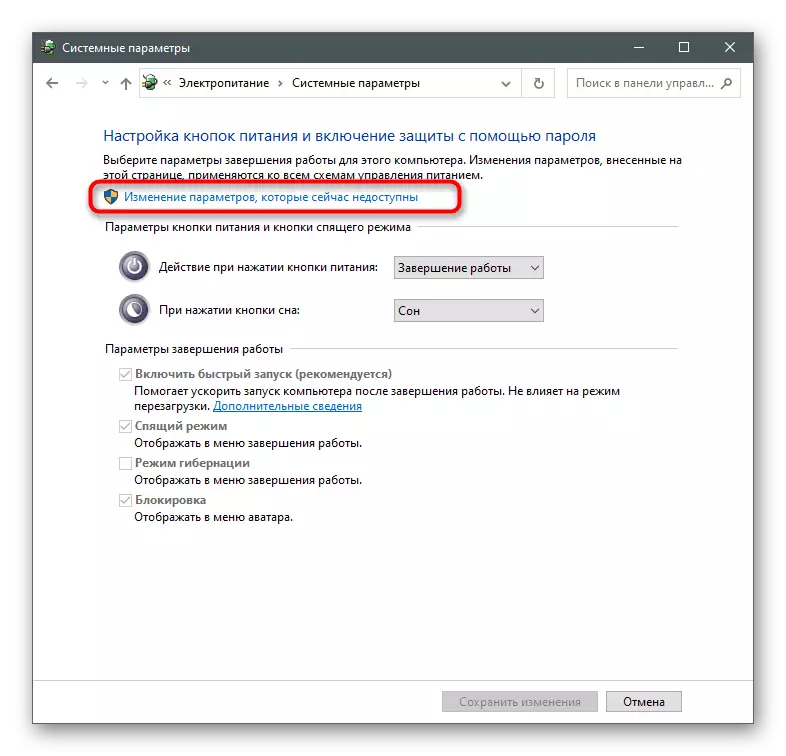
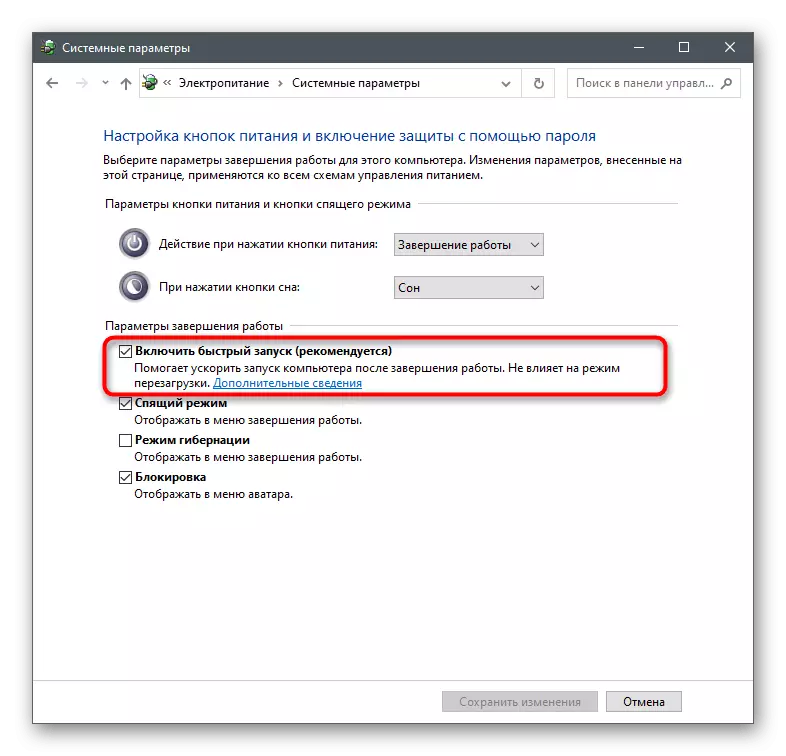
Obavezno pokrenite računar za resetiranje predmemorije i privremenih datoteka. Na novoj sesiji za Windows pokrenite Microsoft Store i provjerite da li je problem eliminiran.
Metoda 5: Resetiranje mrežnih parametara
Problemi mrežne veze mogu se pojaviti ne samo zbog njegovog odsustva. Ponekad se pojave greške zbog instaliranih parametara i pohranjene u dnevniku datoteke. Da biste riješili takve situacije u operativnom sistemu, ugrađeni su alati odgovorni za resetiranje mrežnih parametara.
- U meniju Start pronađite "naredbenu liniju" i pokrenite ga u ime administratora.
- Unesite naredbu Netsh WinSock resetiranje i pritisnite ENTER za potvrdu.
- Nakon što se pojavi ponovna poruka, napišite sljedeću naredbu - Netsh IP IP resetiranje.
- Učinite isto sa IPConfig / otpustite.
- Zatim nabavite novu konfiguraciju putem IPConfig / obnove.
- Konačno, resetirajte DNS predmemoriju unošenjem IPConfig / FlushDNS.
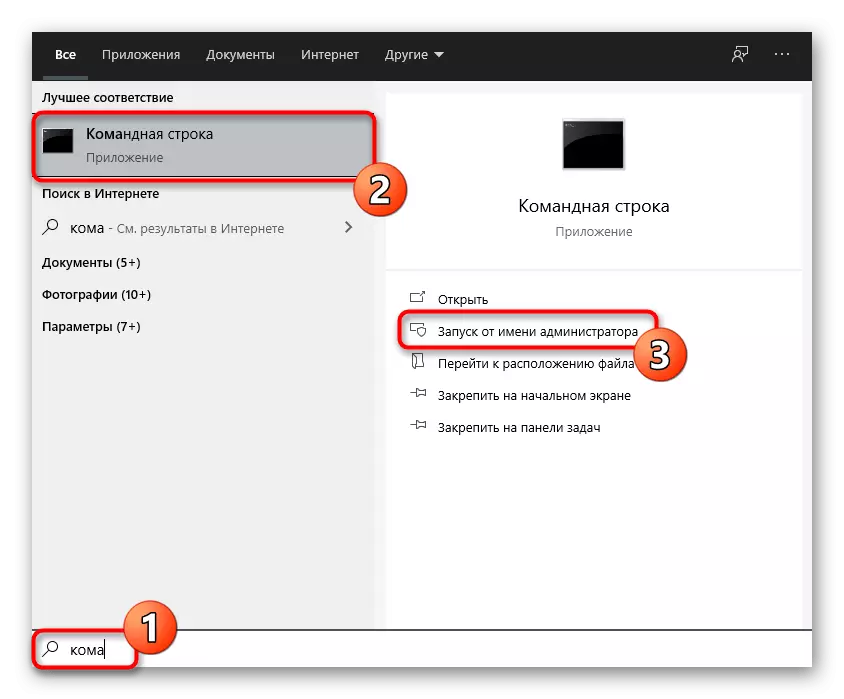
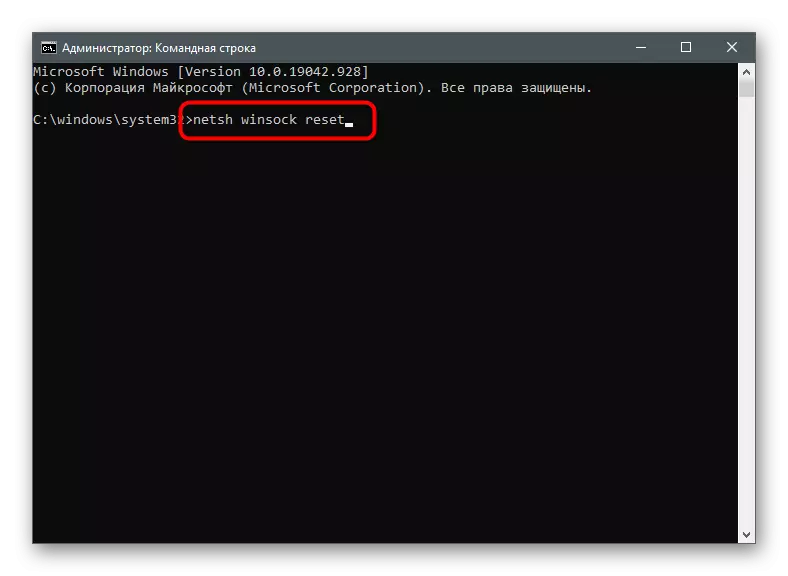
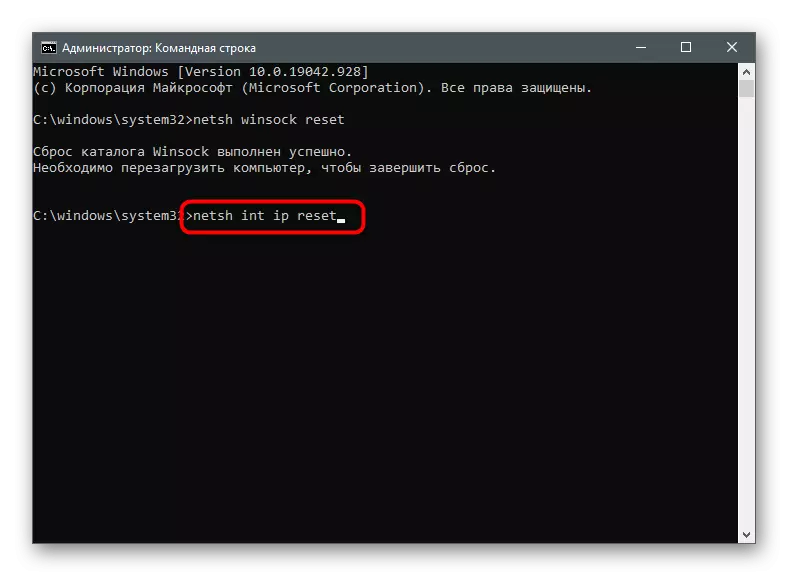
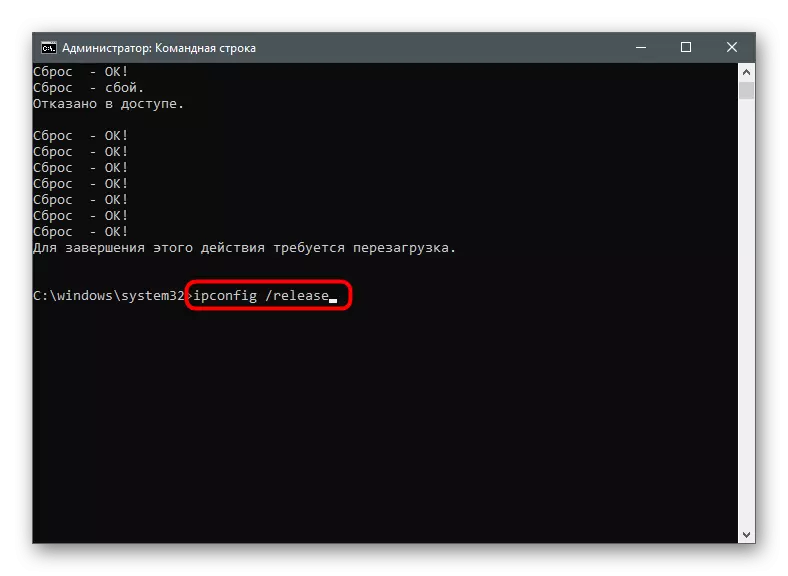
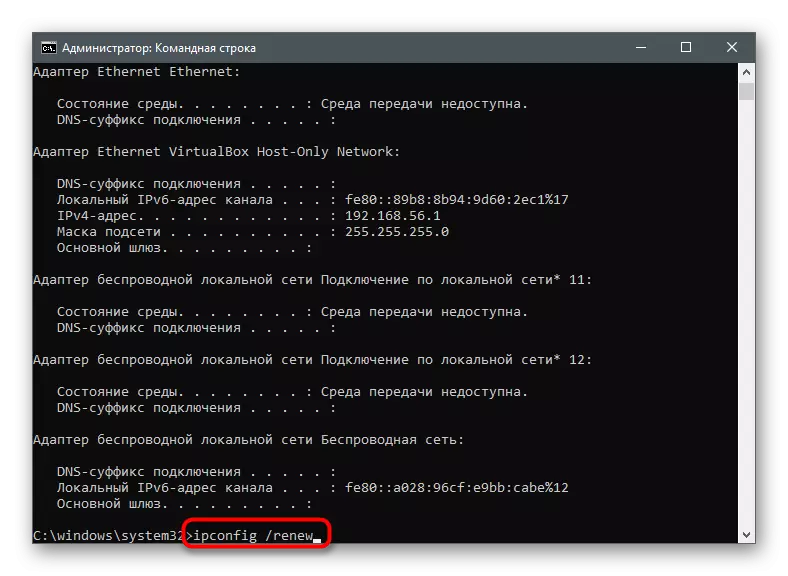
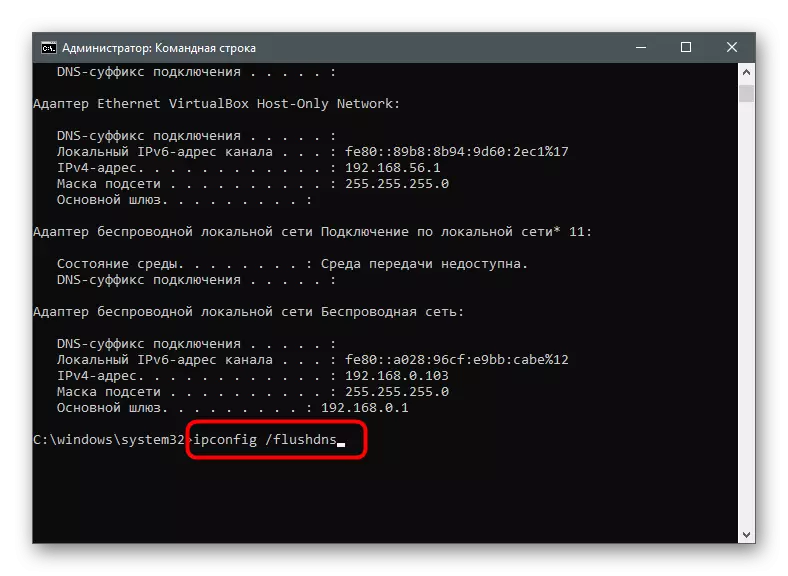
Možda će vam trebati ponovno pokretanje.
Metoda 6: Onemogući proxy server
OS ima ugrađenu funkciju podržavanja korisničkih proxy poslužitelja, ali kada aktivirate ovu tehnologiju, mogu se pojaviti neke aplikacije koje se odnose na Internet. Možda ne znate ni da je proxy uključen na računaru dok ne provjerite.
- Kroz "parametre", idite na "mrežu i internet".
- Odaberite zadnji odjeljak - "Proxy server".
- Provjerite je li "izračunati parametre automatski odabran režim rada. Ako nije tako, pomaknite prekidač na odgovarajući položaj.
- Korištenje proxy servera u ručnom režimu podešavanja također bi trebao biti onemogućen.
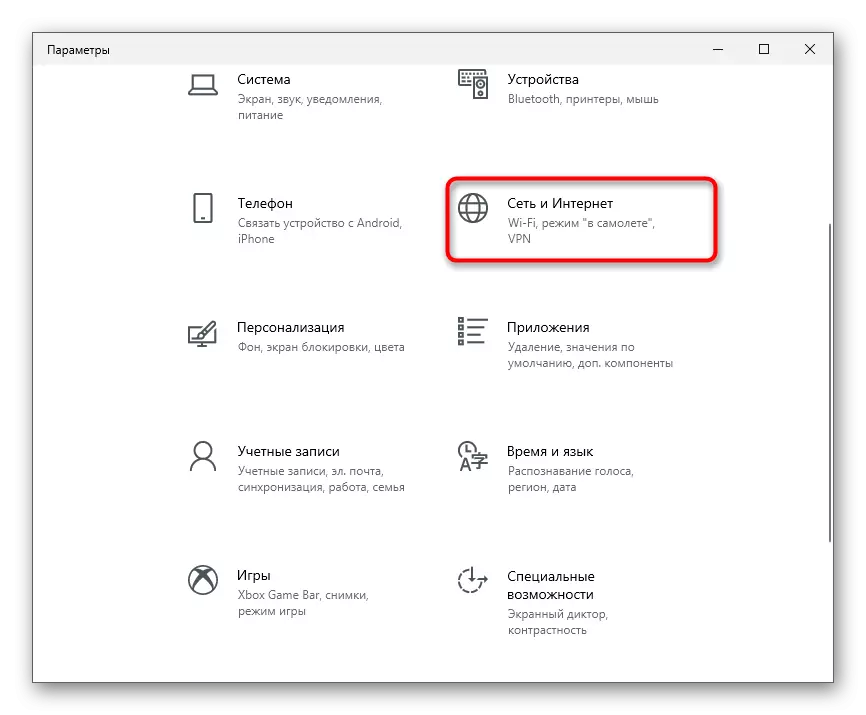
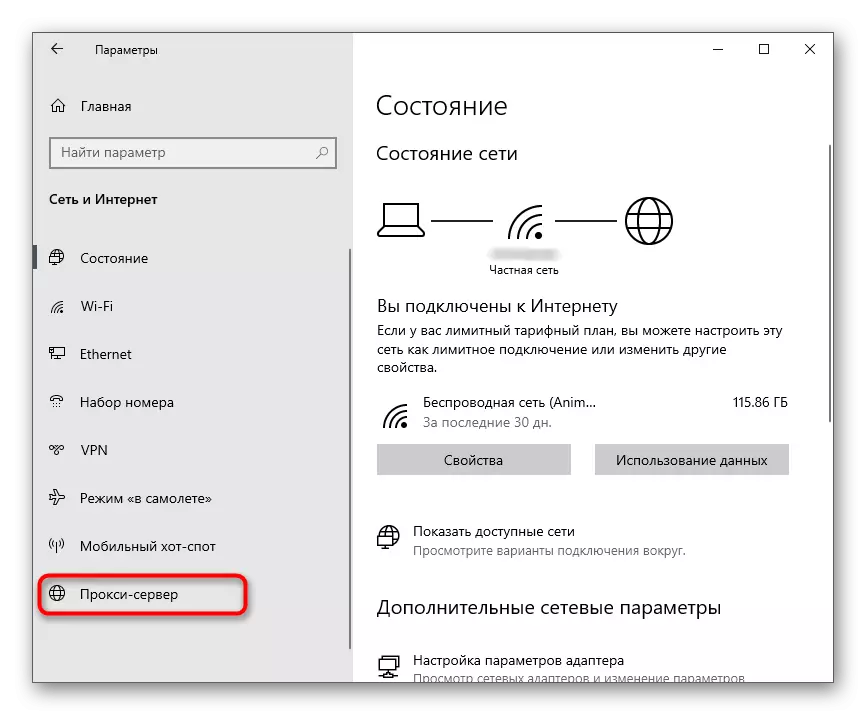
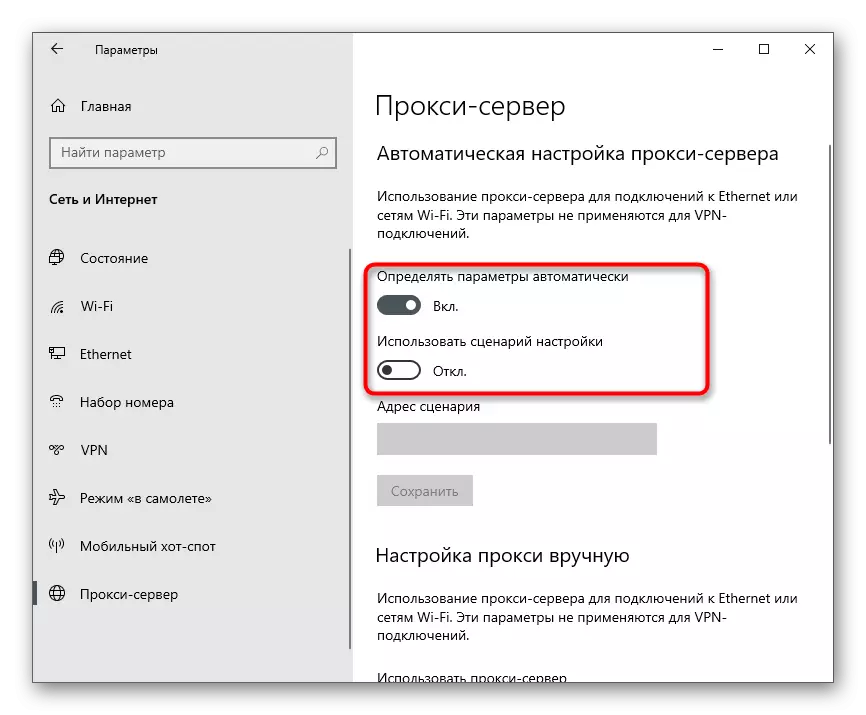
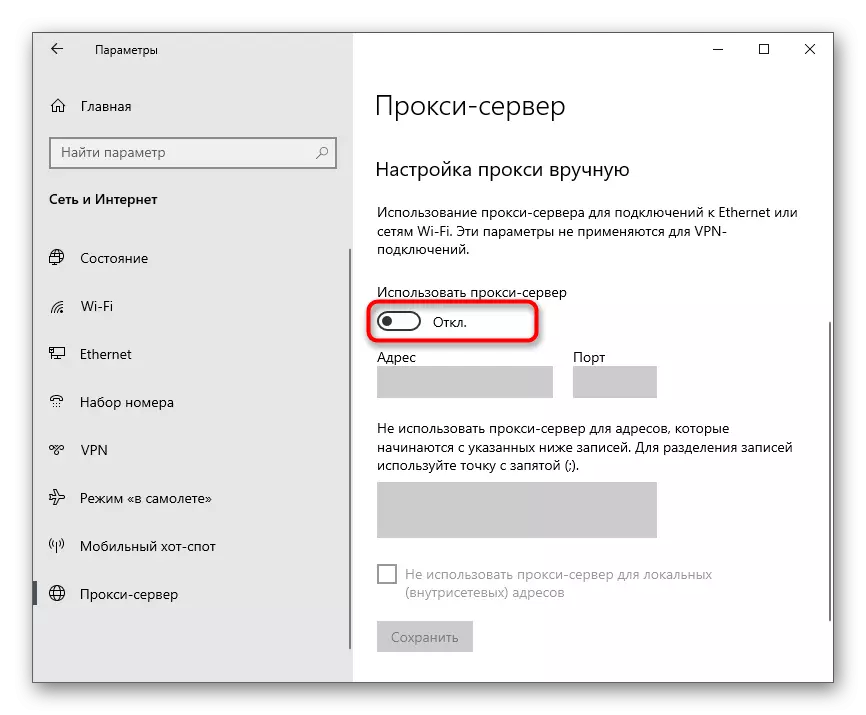
Ako ste u ovoj fazi napravili neke postavke, ponovo pokrenite računar.
Metoda 7: Ručni DNS podešavanje
Na početku članka rečeno je da problemi s DNS poslužiteljem također mogu utjecati na pojavu greške 0x80131500. Najčešće, uzrok neprikladnih automatski određenih parametara koji su instalirani na strani pružatelja usluga postaju. Da biste potvrdili ovu teoriju, potrebno je promijeniti DNS način prijema i dodijelite Google servere.
- U istom meniju "Mreža i Internet" u bloku "Napredne mrežne postavke" kliknite na redak "Podešavanja adaptera".
- Desnom tipkom miša kliknite mrežni adapter koji ste koristili i odaberite "Svojstva" iz kontekstnog izbornika.
- Dvaput kliknite "IP verziju 4 (TCP / IPv4) liniju" da biste prešli na konfiguriranje ove komponente.
- Označite "Koristite sledeće adrese DNS poslužitelja" na markeru, navedite 8.8.8.8 i alternativu - 8.8.4.4. Da biste primijenili parametre i izlaz, kliknite "OK".
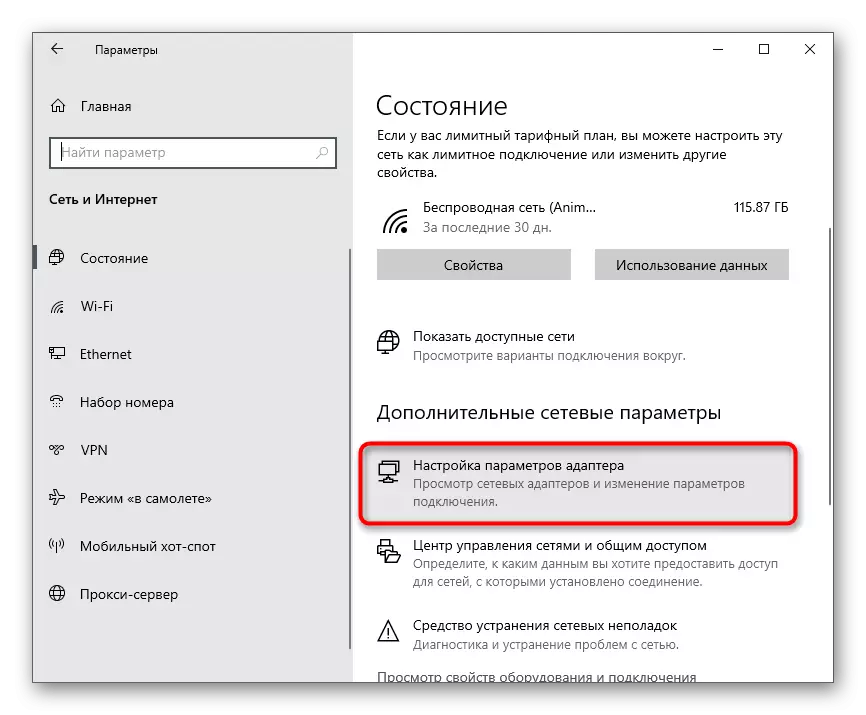
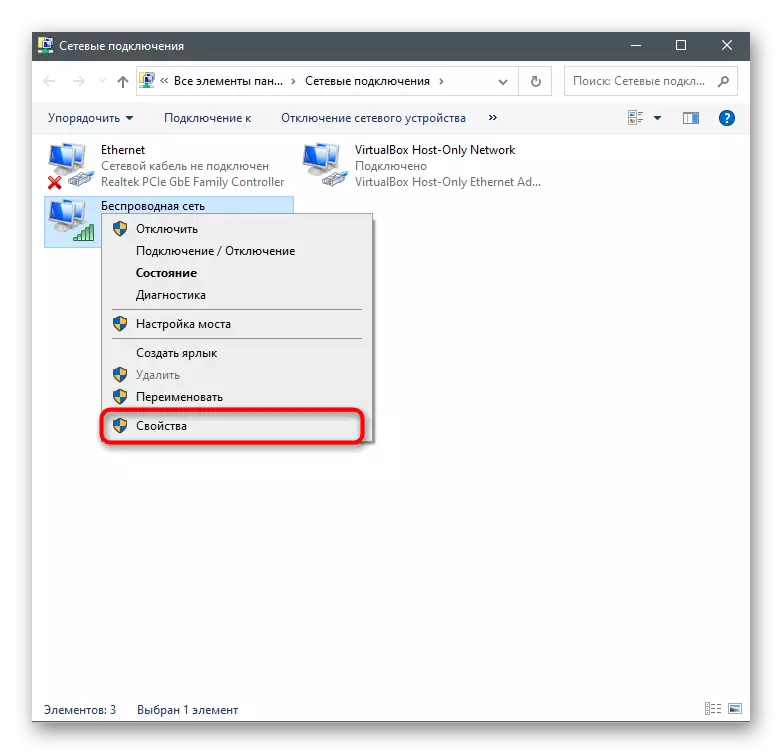
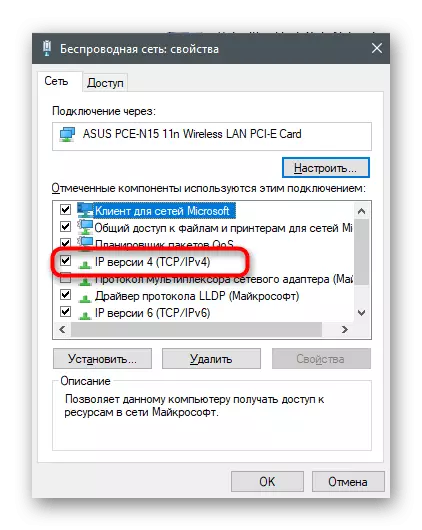
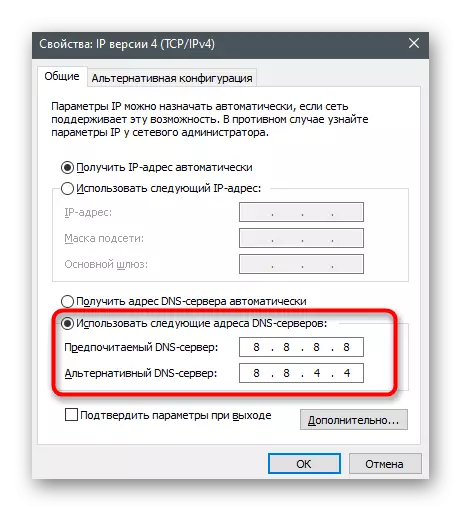
8. metoda: uključivanje TLS 1.2
TLS je protokol koji pruža zaštitu podataka na mreži. Postoji nekoliko njegovih verzija, od kojih svaka ima svoje karakteristike. Za normalno funkcioniranje OS komponenata, potreban je TLS 1.2, aktivira se prema zadanim postavkama u svojstvima pretraživača. Međutim, ponekad se isključuje - na primjer, kada je sam korisnik napravio promjene ili koristi nelicenciranu verziju Windows-a. Da biste omogućili protokol, slijedite takva uputstva:
- Otvorite "Start" i pronađite "Upravljačku ploču" prikaz pretraživanja.
- U novom prozoru pronađite opcije "Svojstva preglednika".
- Kliknite karticu "Napredno" i potvrdite potvrdni okvir "Koristi TLS 1.2". Prije izlaska, ne zaboravite da kliknete na "Primjeni".
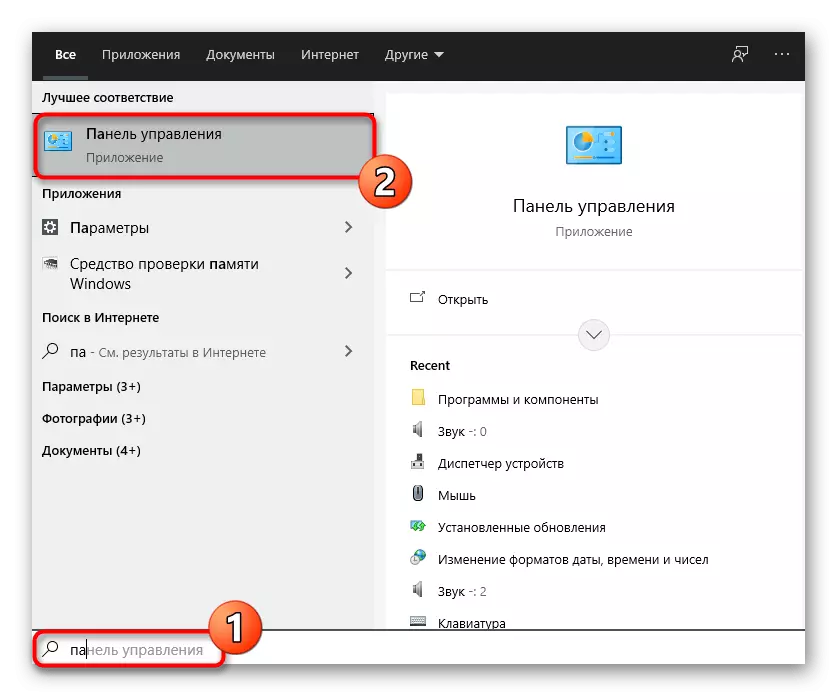
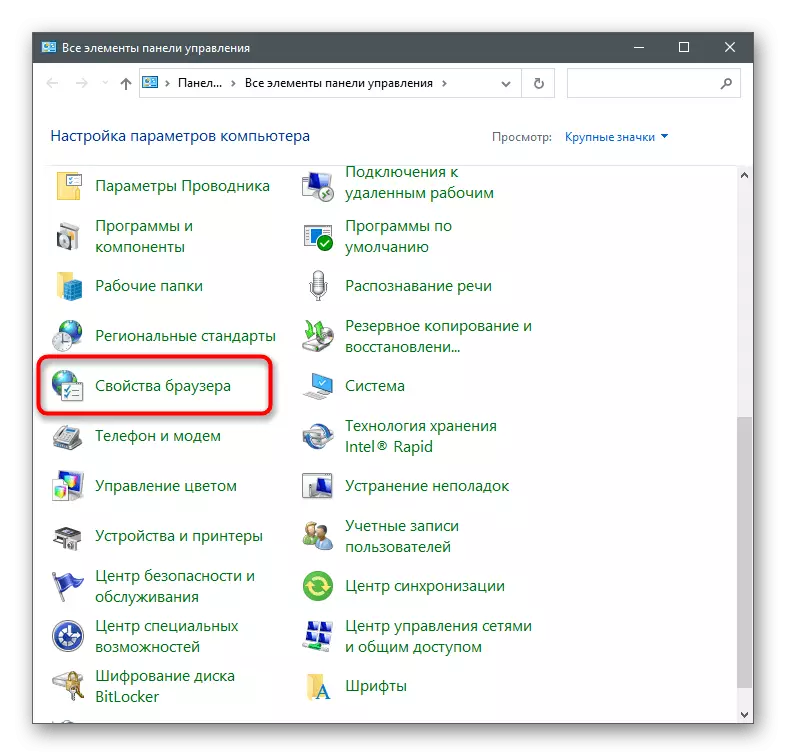
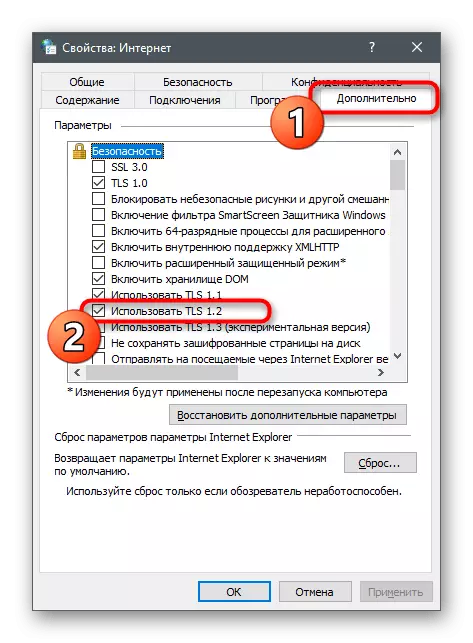
9. metoda: Stvaranje novog računa
Postoji verovatnoća grešaka povezanih direktno sa Microsoftovim računom koji se koristi kojom se odvija trgovina sa trgovinom. Provjerite da li može biti vrlo jednostavno - stvaranjem novog profila bez obvezanja na Microsoft nalog.
- Da biste to učinili, otvorite "Start" i kliknite ikonu Gear da biste otišli na "parametre".
- Otvoreni "računi".
- Idite na odjeljak "Obiteljski i drugi korisnici" i kliknite gumb "Dodaj korisnik na ovaj računar".
- U prozoru koji se pojavljuje kliknite na link "Nemam podatke za ulazak u ovu osobu."
- Koristite opciju "Dodaj korisnika bez Microsoftovog računa".
- Ispunite svoje podatke i potvrdite stvaranje.
- Pripremiljenosti otvorite Microsoft Store i promijenite račun koji ste koristili za novu.
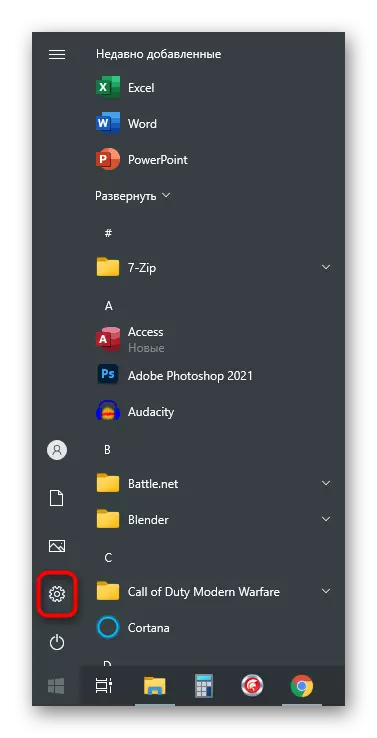
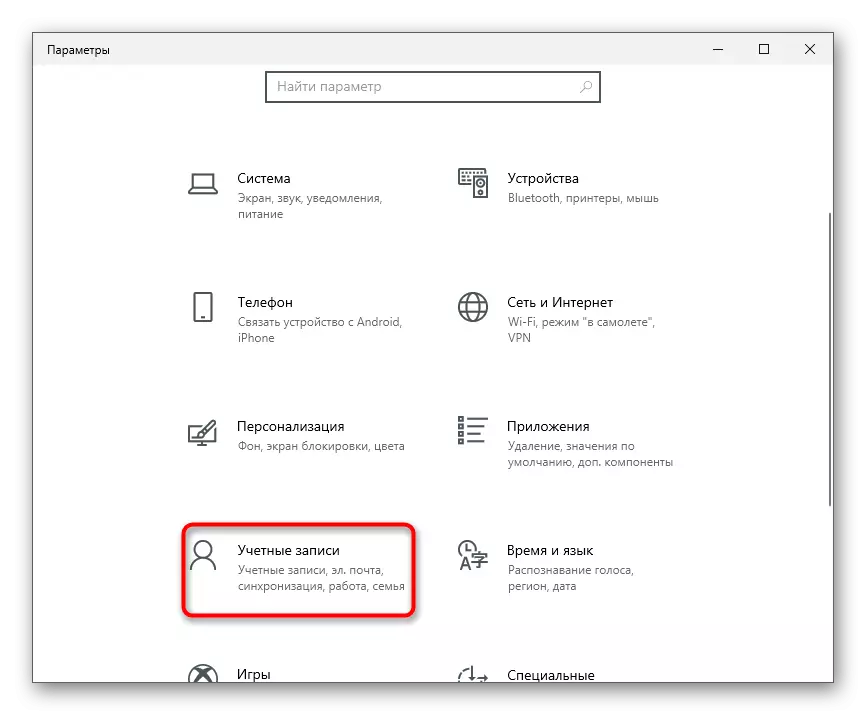
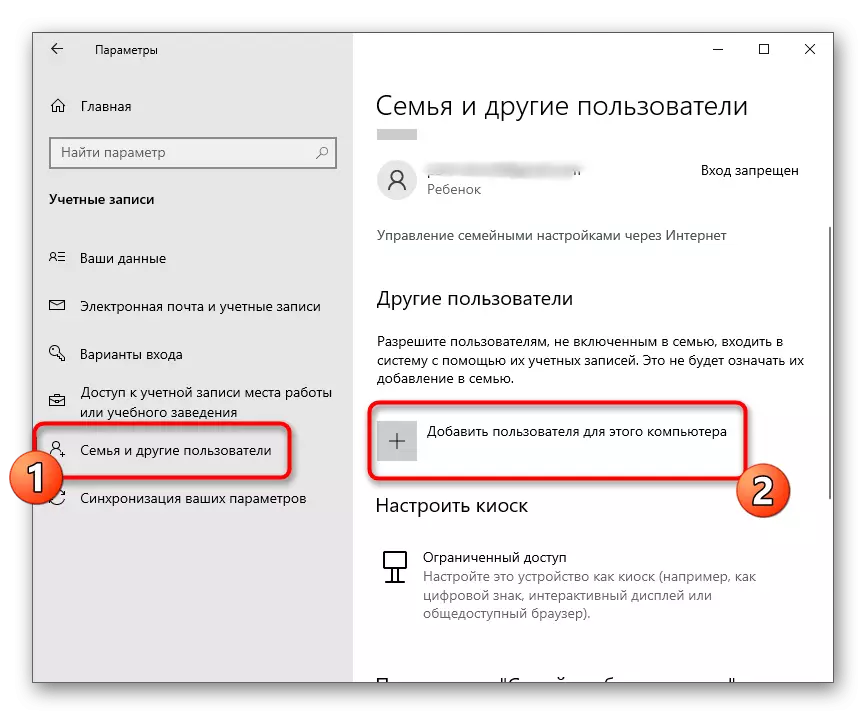
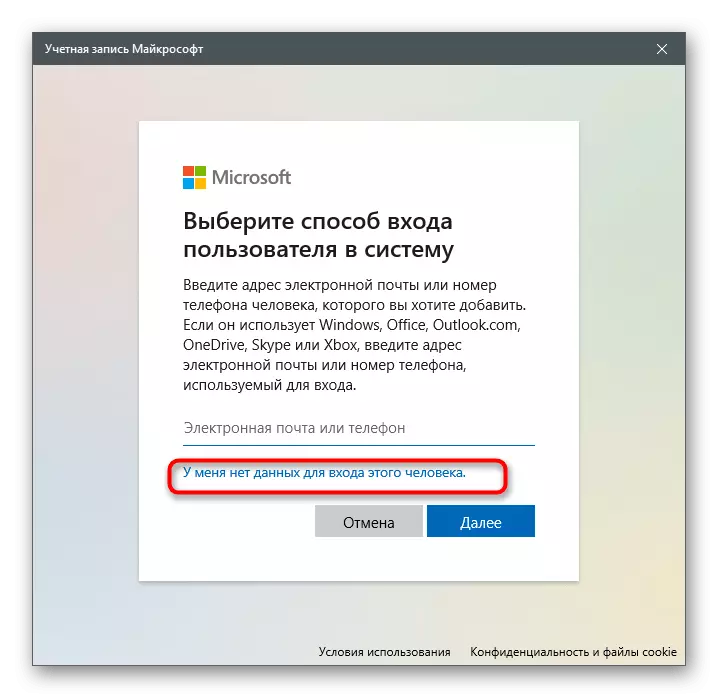
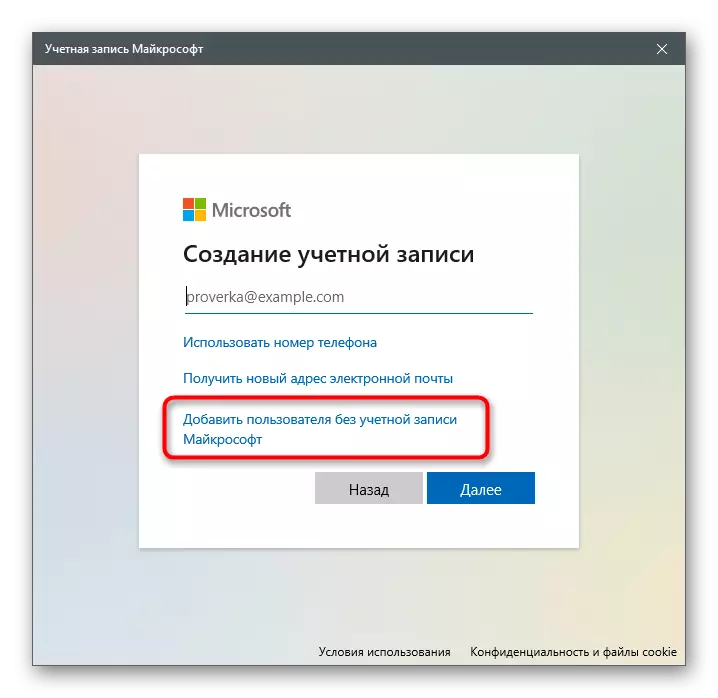
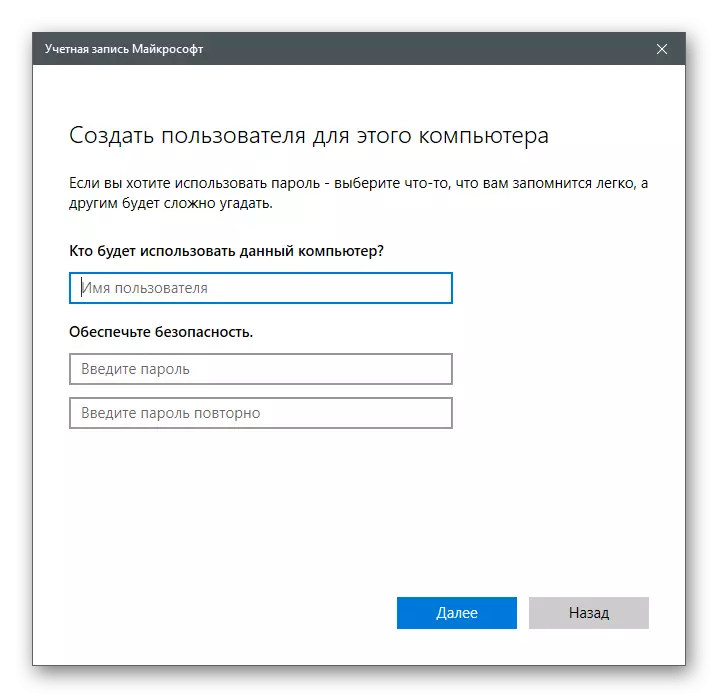
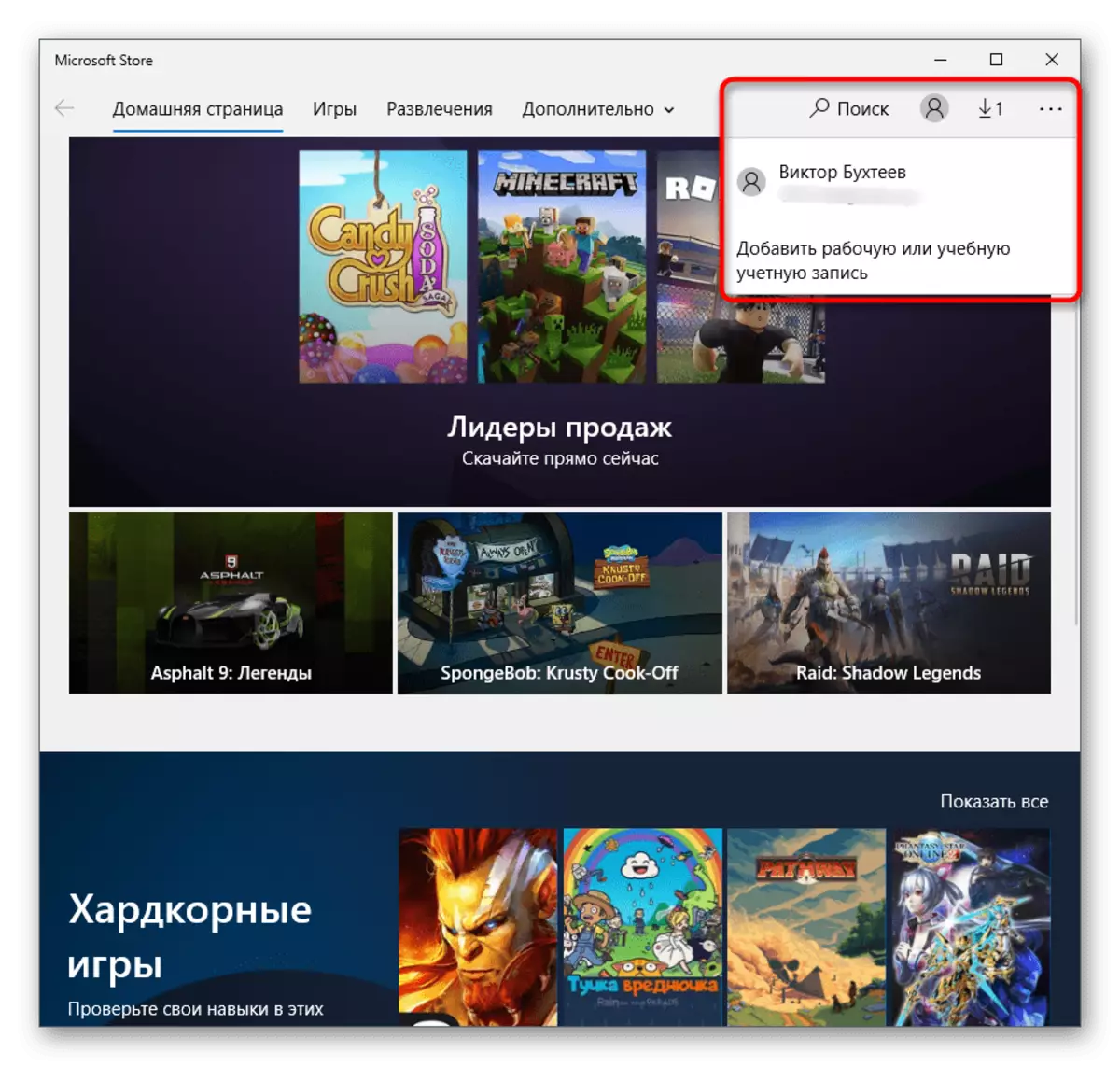
Metoda 10: Ponovljena Microsoft Store
Ova metoda je najradikalniji i idi na njega samo ako ništa gore navedeno nije donijelo pravilni rezultat. Njegova suština je ponovno pokretanje trgovine u operativnom sistemu pomoću PowerShell Snap.
- Kliknite na PCM na gumbu Start i iz kontekstnog izbornika odaberite "Windows PowerShell".
- Kopirajte i zalijepite PowerShell -Ectionpolicy neograničeni dodatak dodatak-appxpexpachage -DiseLeDevelopmentMode -register $ ENV: SystemRoot \ winstore \ appxmanifest.xml, nakon čega ga aktivirate pritiskom na Enter.
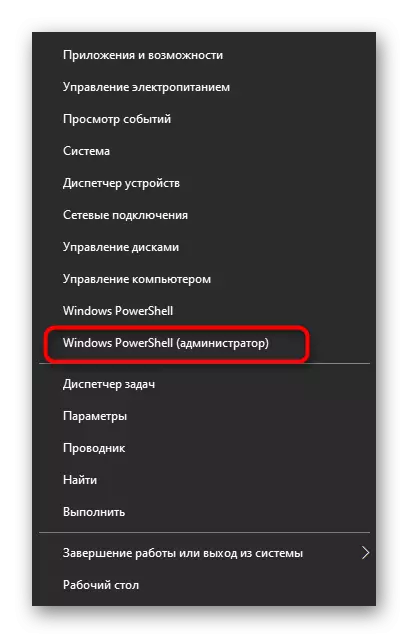
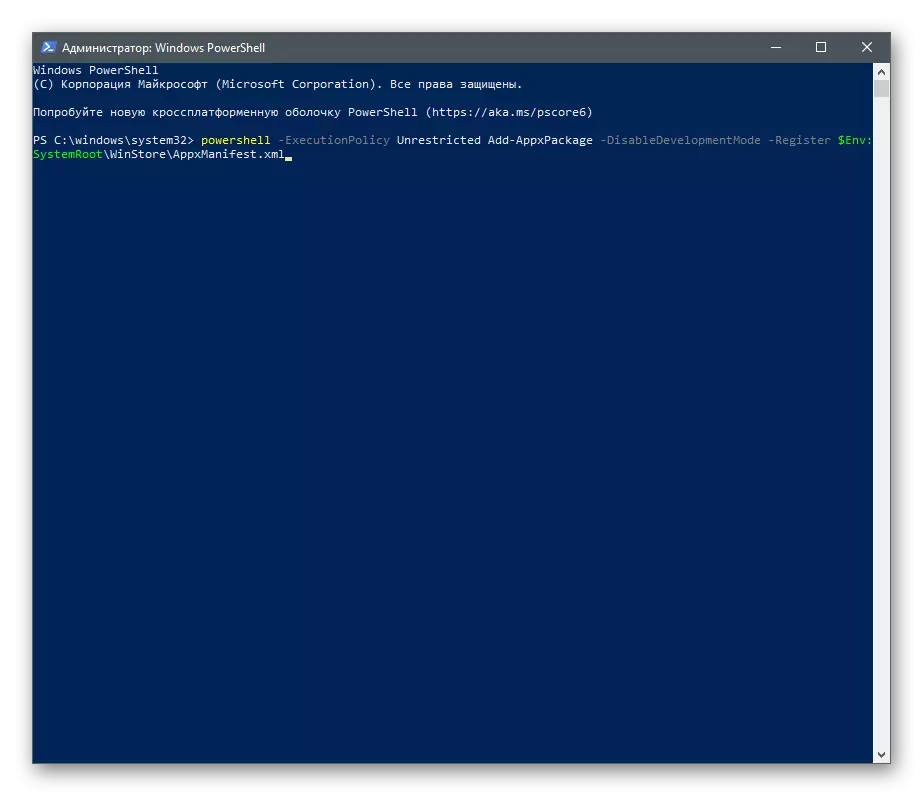
Pazite na poruke koje se pojavljuju na ekranu. Ako se pojave greške prilikom izvođenja ove naredbe, zamijenite ga uz nabavku | Foreach {Dodaj-appxpackage -DisableDevelopmentMode -register "$ ($ _. Installlocation) \ appxmanifest.xml"}. Kada se pogreške više puta pojave unesite ove linije:
- PowerShell -ExiesingPolicy neograničen
- $ manifest = (Get-appxpackage microsoft.windowsstore) .installlocation + '\ appxmanifest.xml'; Dodajte-appxpackage -DisableDevelopmentMode -register $ manifest
- Get-appxpacke -allusers | Foreach {Dodaj-appxpackage -DisableDevelopmentMode -register "$ ($ _. Installlocation) \ appxmanifest.xml"}
11. metoda: Provjera integriteta sistemskih datoteka
Konačna metoda podrazumijeva skeniranje cijelog operativnog sistema za oštećene sistemske datoteke - otkrivaju se i eliminiraju automatski posebne komunalije. Ako integritet OS-a zaista utječe trgovina, nakon što se algoritam za pričvršćivanje u pričvršćivanju dovršim komunalije i ponovo pokrenute računalo, treba ga ponovo otvoriti bez ikakvih problema.
Pročitajte više: Korištenje i vraćanje sistemske integritet datoteke Provjerite u Windows 10